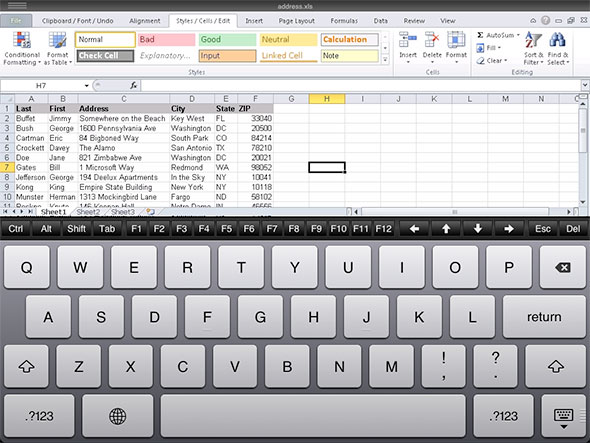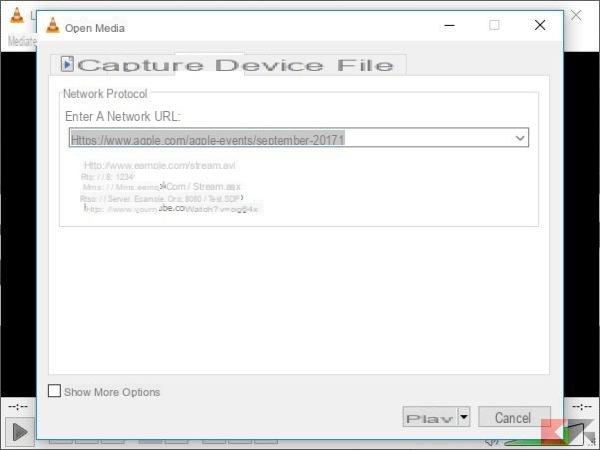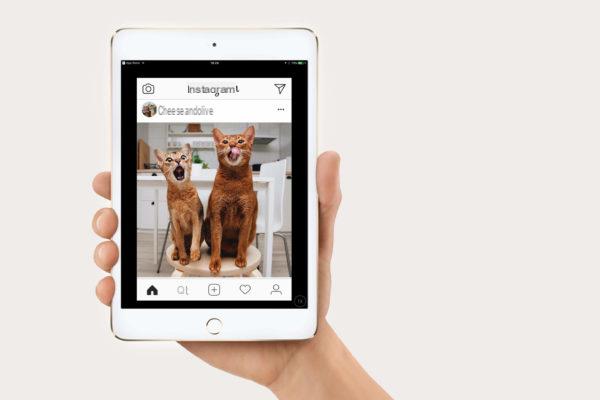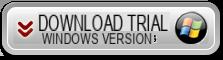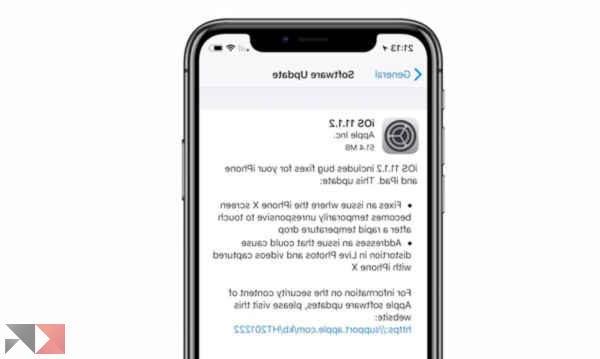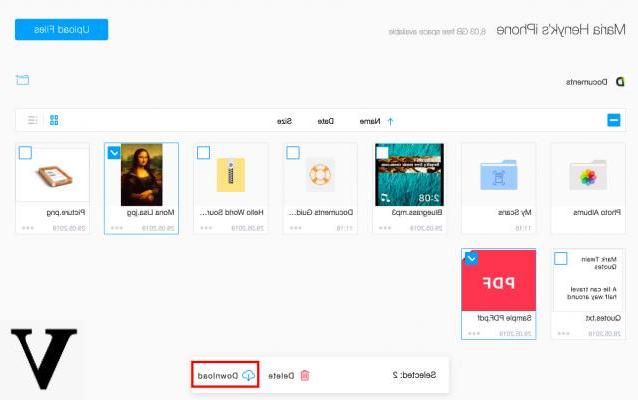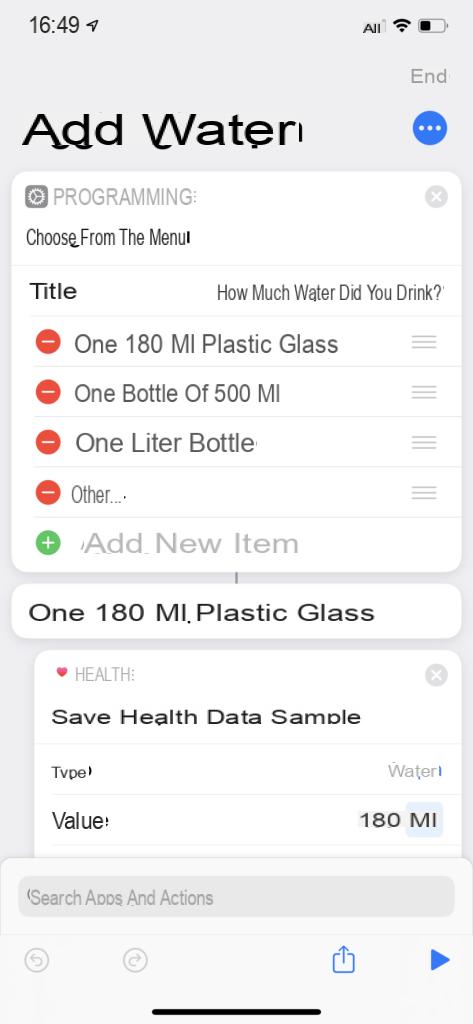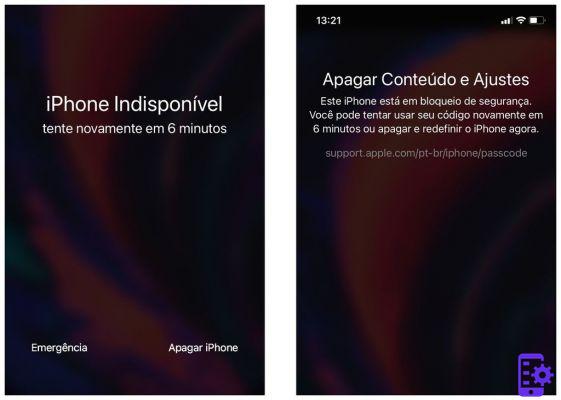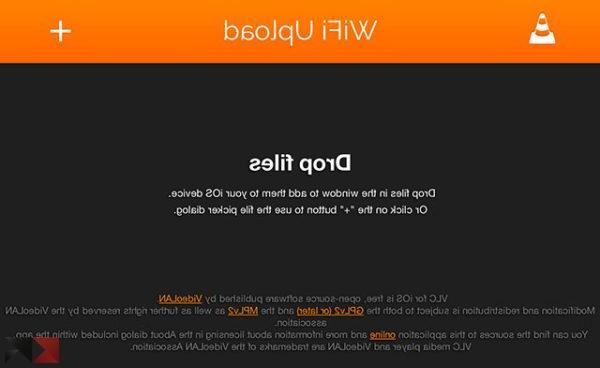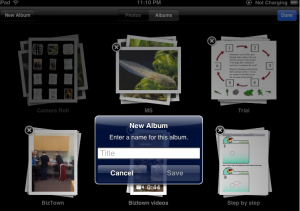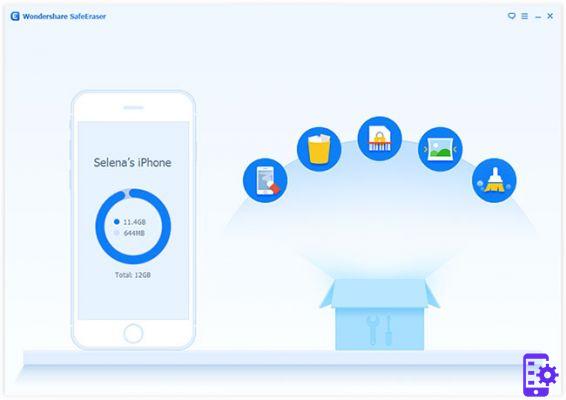Quantas vezes não encontramos um cabo lightning disponível para transferir arquivos do PC para o iPhone ou iPad? Muitos de vocês saberão que podem aproveitar a conexão WiFi para fazer essa conexão, basta aproveitar os aplicativos certos. Um deles (foi) o Pushbullet, que recentemente “desagregou” sua funcionalidade para criar dois aplicativos separados. Para transferir arquivos do PC para o iPhone ou iPad com grande facilidade podemos tirar proveito do Portal, um aplicativo gratuito nascido de uma costela Pushbullet. Vamos descobrir como instalá-lo e como usá-lo.
Transfira arquivos do PC para o iPhone ou iPad
Instalação do portal
Instalamos o aplicativo Portal em nosso dispositivo. O aplicativo é gratuito e compatível com smartphones e tablets. Os links para download do aplicativo são os seguintes.
BAIXAR | Portal (iOS)
Uma vez finalizada a instalação, só teremos que nos levar à tela de autenticação, onde teremos que apertar o botão Varredura. A tela é semelhante no iPhone e no Android, por conveniência, testaremos os recursos em um dispositivo Android.
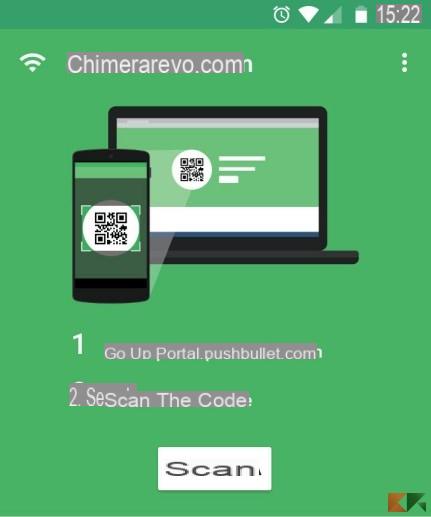 Transfira arquivos do PC para o iPhone ou iPad via WiFi 1">
Transfira arquivos do PC para o iPhone ou iPad via WiFi 1">
Na mesma tela obteremos o nome da rede WiFi à qual estamos conectados na parte superior, para que possamos verificar a conectividade no PC (lembre-se que smartphone e PC devem estar conectados à mesma rede WiFi).
Vamos passar ao PC agora para o resto do guia.
Sincronização com o PC
Conforme sugerido pelo aplicativo, abrimos qualquer navegador da web (o Google Chrome é bom, mas também podemos usar o Mozilla Firefox e o Edge) para abrir o link a seguir.
LINK | Portal da internet
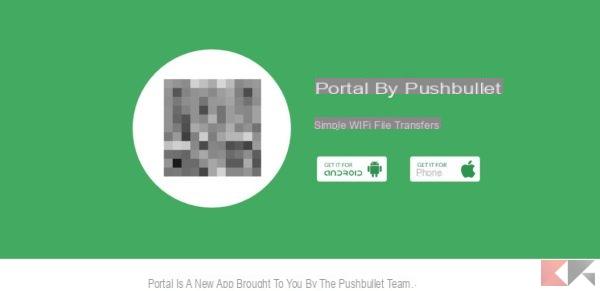 Transfira arquivos do PC para o iPhone ou iPad via WiFi 2">
Transfira arquivos do PC para o iPhone ou iPad via WiFi 2">
O código QR mostrado na página da web será a nossa chave para sincronizar o smartphone com o PC. Pegamos nosso smartphone e deixamos o aplicativo do Portal fazer a varredura. O emparelhamento ocorrerá após alguns segundos.
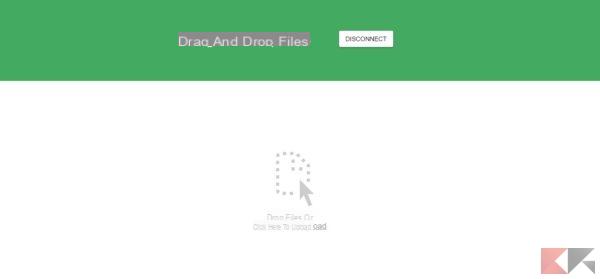 Transfira arquivos do PC para o iPhone ou iPad via WiFi 3">
Transfira arquivos do PC para o iPhone ou iPad via WiFi 3">
Deixamos o aplicativo aberto no smartphone e dessa aba do navegador podemos arrastar qualquer arquivo que quisermos carregar para o nosso dispositivo! Também podemos usar o botão clique aqui para fazer upload para abrir uma janela de gerenciamento e fazer upload de pastas e arquivos de qualquer tipo.
Os arquivos e pastas enviados ficarão imediatamente disponíveis em nosso dispositivo, com velocidades de transferência rápidas. No caso de arquivos de imagens e músicas, eles serão “classificados” pelo aplicativo em suas respectivas pastas. Se carregarmos uma imagem, ela ficará imediatamente disponível na Galeria, enquanto se carregarmos as faixas de música elas estarão imediatamente disponíveis para serem reproduzidas.
O portal não precisa do iTunes, então podemos fazer upload dos arquivos para o nosso iPhone ou iPad sem passar pelo software de gerenciamento da Apple.
Guias de transferência de arquivos
ChimeraRevo está repleto de guias dedicados à transferência de arquivos. Abaixo, podemos encontrar uma coleção desses guias, úteis para a transferência de arquivos.